Deze les is gemaakt met PSPX2
Maar is goed te maken met andere versies .
Algemene voorbereidingen :
Installeer eerst je filters voor je PSP opent !!
Lettertype : opslaan in je fontfolder (of lettertype map) in PSP
Maskers : opslaan in je maskerfolder in PSP, tenzij anders vermeld
Textuur & Patroon : opslaan in je textuurfolder in PSP
Selecties : opslaan in je map Selecties in PSP
Open je tubes in PSP
*Herken je een tube van jezelf, contacteer me dan even, zodat ik je naam kan
Vermelden of – indien je wenst – de tube kan verwijderen.
Filters HERE
Materiaal HERE
Benodigdheden :
Tubes :
1/ 987 - woman - LB TUBES
2/ K@D_Vivi_Tekst
Selecties in alfakanaal : openen in PSP en minimaliseren
1/ K@D_Vivi_Sel1
2/ K@D_Vivi_Sel2
Masks :
1/ aditascreations_mask_15
2/ Narah_mask0143
Filter Presets : dubbelklikken in je materiaal map om te installeren
1/ K@D_EC-IMP_Glass_Vivi.f1s
Filters :
1/ Filters Unlimited 2.0 :
– &<Bkg Kaleidoscope>
– &<Bkg Designers sf10I>
2/ Transparancy – Eliminate White (-)
3/ Neology – turn around (-)
4/ Carolain and sensibility – CS_Ldots
5/ AP-Lines – Lines – SilverLining
6/ EyeCandy5 – Impact – Glass
7/ EyeCandy 4 – Jiggle
8/ AAA Frames
(-) deze heb ik in Unlimited 2.0 geïmporteerd, anders krijg je niet hetzelfde resultaat!!
Animatie Shop (A/S)
---------------------------------------
Werkwijze
We gaan beginnen – Veel plezier!
Denk eraan om je werk regelmatig op te slaan
Kleuren :
Voorgrond : #94d3f9
Achtergrond : #001847
Verloop : voorgrond : zie print screen
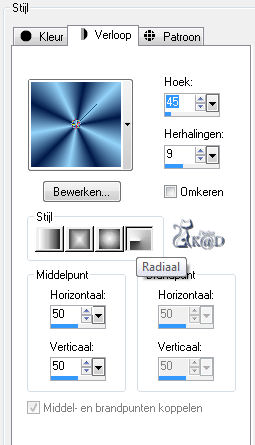
1
Open een nieuwe afbeelding – 800x600 pix – transparant
Vul met verloop
2
Aanpassen – vervagen – Gaussiaans : 20
3
Effecten – Unlimited 2.0 – &<Bkg Kaleidoscope> - Nomads Rug – standaard
4
Effecten – Unlimited 2.0 – Transparancy – Eliminate White
5
Lagen – nieuwe raster laag
Schikken – achteraan
Vul met voorgrond
Lagen – zichtbare lagen samenvoegen
6
Lagen – dupliceren
Afbeelding – vrij roteren – Links – 90 – niets aangevinkt
Effecten – Unlimited 2.0 – Neology – turn around
7
Effecten – Unlimited 2.0 – Transparancy – Eliminate White
Lagen – zichtbare lagen samenvoegen
8
Lagen – dupliceren
Mengmodus : Vermenigvuldigen – laagdekking op 65
9
Lagen – nieuwe maskerlaag – uit afbeelding
Zoek masker : aditascreations_mask_15
Zie print screen
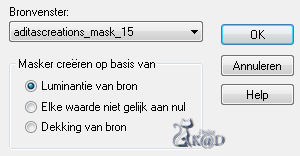
Lagen – groep samenvoegen
Lagen – zichtbare lagen samenvoegen
Je hebt nu dit
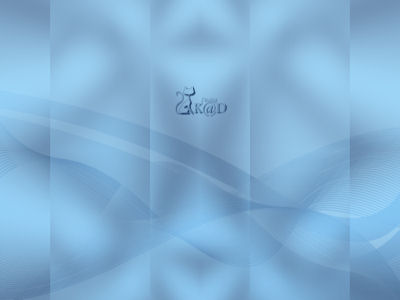
10
Lagen – nieuwe rasterlaag
Aangepaste selectie – zie print screen
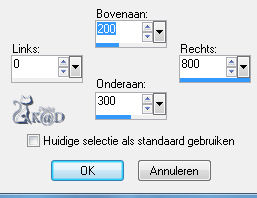
Vul met #985e84
Selectie opheffen
11
Effecten – Unlimited 2.0 – &<Bkg Designers sf10I> – Circle Pede - Standaard
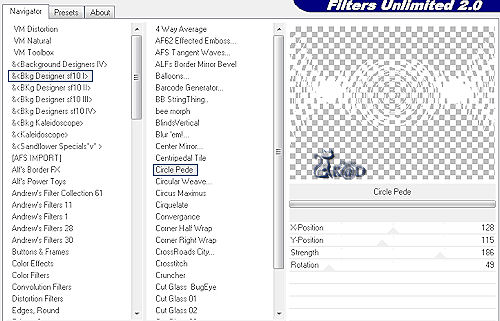
Mengmodus : overlay – laagdekking op 75
12
Activeer onderste laag
Lagen – Selectie – uit alfakanaal – K@D_Vivi_Sel1.pspimage – zie print screen
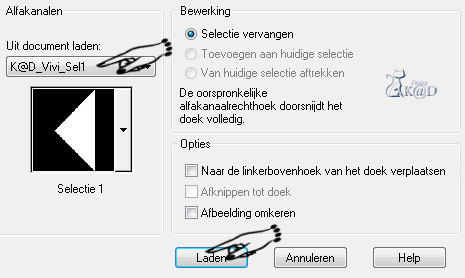
Selecties – laag maken van selectie
Selectie opheffen
13
Effecten – Unlimited 2.0 – &<Bkg Designers sf10I> – Cruncher – zie print screen
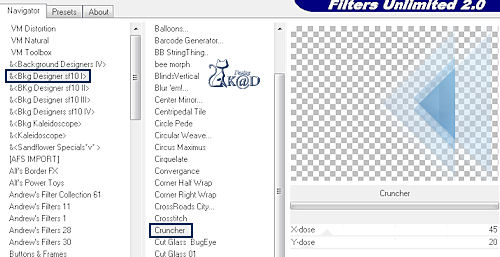
Mengmodus : Vermenigvuldigen – laagdekking op 65
14
Effecten – Carolain and sensibility – CS_Ldots : 50 – 10 – 7
Aanpassen – scherpte – verscherpen
Je hebt nu dit

15
Activeer onderste laag
Lagen – nieuwe rasterlaag – vul met voorgrond
Lagen – masker laden uit afbeelding – zie print screen
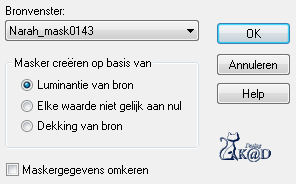
Zoek masker : Narah_mask0143
Lagen – groep samenvoegen
16
Lagen – dupliceren
Afbeelding – spiegelen
Lagen – omlaag samenvoegen
Mengmodus : verschil – laagdekking op 10
Lagen – zichtbare lagen samenvoegen
17
Lagen – dupliceren
Afbeelding – formaat wijzigen : 90%, alle lagen NIET aangevinkt
Alles selecteren
Selectie – zwevend
Selectie – niet zwevend
Effecten – AAA Frames – Foto frame –zie print screen
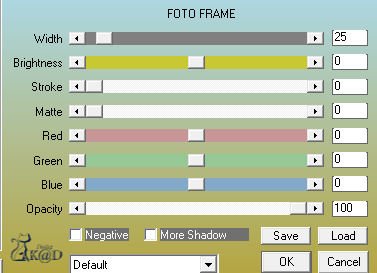
Effecten – 3D-effecten – slagschaduw : V&H 10 – 55 – 10
Herhalen met V&H -10
Selectie opheffen
18
Activeer onderste laag
Effecten – AP-Lines – Lines – SilverLining – zie print screen
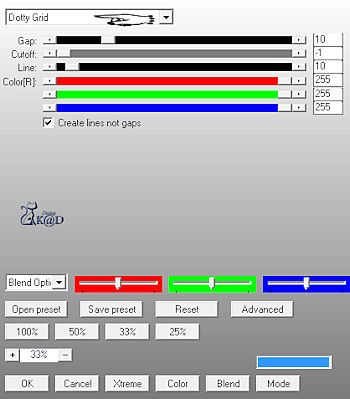
19
Selectie – aangepaste selectie – zie print screen
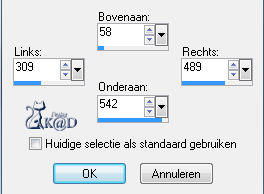
Selectie – laag maken van selectie
Seletie opheffen
Effecten – Unlimited 2.0 – &<Bkg Designers sf10I> – Corner half warp – zie print screen
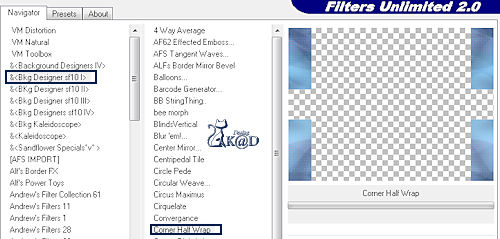
20
Activeer bovenste laag
Lagen – nieuwe rasterlaag
Selectie – laden uit alfakanaal – zie print screen
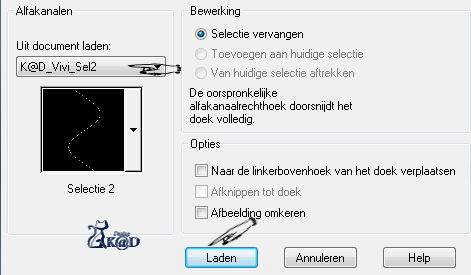
Zoom je afbeelding goed uit
Vul selectie met achtergrond
Selectie opheffen
21
Lagen – dupliceren – afbeelding – spiegelen
Lagen – omlaag samenvoegen
22
Klik met toverstaf in je bovenste deel – zie print screen

Selecties – inkrimpen : 1
Vul met verloop
Aanpassen – Gaussiaans : 20
23
Effecten – EyeCandy5 – Impact – Glass – zie print screen
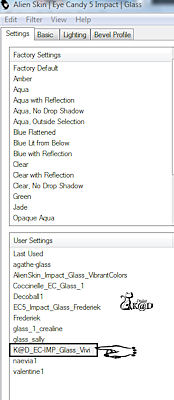
Zoek preset : K@D_EC-IMP_Glass_Vivi.f1s
Klik ok
Selectie opheffen
24
Lagen – dupliceren
Afbeelding – omdraaien
Lagen – omlaag samenvoegen
25
Lagen – dupliceren
Afbeelding – formaat wijzigen : 80%, alle lagen NIET aangevinkt
26
Lagen – dupliceren
Afbeelding – formaat wijzigen : 75%, alle lagen NIET aangevinkt
27
Lagen – dupliceren
Afbeelding – formaat wijzigen : 75%, alle lagen NIET aangevinkt
28
Lagen – omlaag samenvoegen
2x herhalen
29
Afbeelding – formaat wijzigen : zie print screen
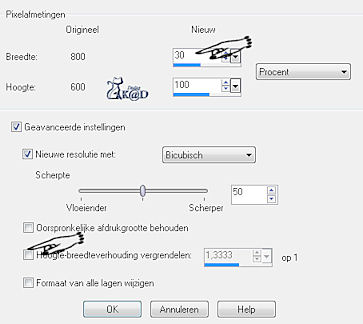
Effecten – Afbeeldingseffecten – verschuiving : H 11 – V0 – transparant
30
Effecten – 3D-effecten – slagschaduw : V&H 10 – 55 – 10
31
Open tube : K@D_Vivi_Tekst
Bewerken – kopiëren
Bewerken – plakken als nieuwe laag
Effecten – Afbeeldingseffecten – verschuiving : H 272 – V0 – transparant
Effecten – 3D-effecten – slagschaduw – staat nog goed
32
Alles selecteren
Afbeelding – randen toevoegen : 35 pix wit
Effecten – 3D-effecten – slagschaduw : V&H 1 – 40 – 20
Herhalen met V&H -1
Selectie opheffen
33
Plaat je naam en/of watermerk
Lagen – zichtbare lagen samenvoegen
34
Afbeelding – formaat wijzigen – 800 pix
35
Open tube : 987 - woman - LB TUBES
Bewerken – kopiëren
Bewerken – plakken als nieuwe laag
Afbeelding – formaat wijzigen : 85%, alle lagen NIET aangevinkt
Schuif iets naar beneden
Effecten – 3D-effecten – slagschaduw : V&H -10 – 55 – 10
35
Aanpassen – scherpte – onscherp masker : 1 – 64 – 4
Toepassen op achtergrond en vrouw
36
Activeer raster met de vrouw
Maak selectie vlgs print screen

37
Effecten – EyeCany 4 – Jiggle – zie print screen
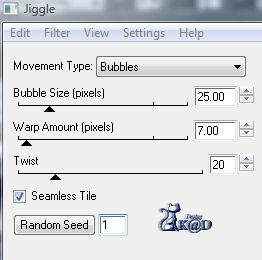
Selectie - opheffen
Bewerken – samengevoegd kopiëren
38
Open A/S
Bewerken – plakken als nieuwe animatie
39
Terug naar PSP
Klik 2x op ongedaan maken (UNDO)
Effecten – EyeCany 4 – Jiggle
Klik 1x op random seed
Selectie opheffen
Bewerken – samengevoegd kopiëren
40
Terug naar A/S
Open A/S
Bewerken – plakken na actief frame
Herhaal stap 39 & 40 tot je 4 frames hebt in A/S
Let op : soms krijg je donkere streepjes – zie print screen

Deze eerst wissen voor je gaat kopiëren want dat staat lelijk in je animatie
Je moet dan wel meer op UNDO klikken!
41
Alles selecteren
Animatie – eigenschappen – tijd op 25
42
Klik op filmstrip om je animatie te bekijken
43
Als je tevreden bent met het resultaat
Opslaan als .gif
Je afbeelding is klaar
Ik hoop dat jullie het een leuke les vonden
Groetjes
K@rin
13-07-2012



